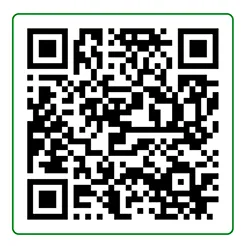В этой заметке покажу, как подключиться к серверу при помощи терминала на MacBook. Совсем недавно мне понадобилось это сделать, поскольку около двух месяцев тому назад я перешёл с Windows на Mac OS.
Ранее я подключался к веб-серверу при помощи программы PuTTY. Очень даже удобная бесплатная программка, которая элементарно устанавливается на компьютер и позволяет удалённо управлять веб-сервером.
Но в случае с Макбуком не пришлось даже ничего искать и устанавливать, поскольку приложение Терминал в нём предустановлено по умолчанию. Очень даже приятный такой бонус!
Приложение Терминал я обнаружил в папке «Другие» в Launchpad. Выглядит иконка вот так, как на скриншоте ниже.

Порядок подключения терминала к серверу следующий:
- Двойным кликом откройте приложение Терминал.
- Перенесите взгляд в нижнюю часть экрана и кликнете правой кнопкой мыши по иконке Терминала.
- В открывшемся окне выберите пункт «Новое удалённое подключение».
- Для подключения к серверу по SSH, выберите строку «Безопасный shell (ssh), нажмите на плюсик внизу.
- В открывшемся окне впишите адрес сервера, к которому хотите подключиться.
- Внесите имя пользователя и кликните по кнопке «Подключить».
- Введите пароль для подключения по SSH.




В результате, вы увидите вот такое окно для работы с веб-сервером.

В процессе работы, при подключении к серверу в терминале, может выпасть ошибка, и подключиться к серверу не получится. Посмотрите, как исправить ошибку «WARNING: REMOTE HOST IDENTIFICATION HAS CHANGED!».
Всем WEB!